Установка Windows на флешку может быть полезна во многих ситуациях. Возможно, вам нужно переустановить операционную систему на своем компьютере, но нет доступного диска или процесс установки с диска занимает слишком много времени. Или, может быть, вы хотите создать загрузочную флешку для установки Windows на другом устройстве. В любом случае, этот пошаговый руководство поможет вам быстро и легко установить Windows на флешку.
Шаг 1: Подготовка
Перед тем, как начать процесс установки Windows на флешку, вам понадобится следующее:
- Флешка с достаточным объемом памяти для установки операционной системы. Рекомендуется использовать флешку с объемом памяти не менее 16 ГБ.
- Копия установочного образа Windows. Вы можете скачать официальный образ Windows с веб-сайта Microsoft или использовать другой источник.
- Компьютер с доступом в Интернет и установленной программой для записи образов, такой как Rufus или Etcher. Вы можете скачать эти программы бесплатно.
Шаг 2: Создание загрузочной флешки
Как только вы подготовили все необходимое оборудование и программное обеспечение, вы можете приступить к созданию загрузочной флешки. Следуйте этим шагам:
- Подключите флешку к компьютеру.
- Запустите программу для записи образов.
- Установите опцию «Создать загрузочный носитель» или что-то похожее в программе записи образов.
- Выберите скачанный установочный образ Windows.
- Укажите флешку в качестве целевого устройства для записи образа.
- Нажмите кнопку «Записать» или «Создать» и дождитесь завершения процесса записи.
Теперь у вас есть загрузочная флешка с установочным образом Windows! Вы можете использовать ее для установки операционной системы на своем компьютере или на другом устройстве в случае необходимости.
Видео:Объясню как установить Windows 10 за 2 минутыСкачать

Подготовка к установке Windows на флешку
Перед установкой операционной системы Windows на флешку, важно выполнить ряд подготовительных шагов:
1. Проверьте, что у вас есть доступ к компьютеру с установленной операционной системой Windows и подключение к интернету.
2. Проверьте свободное место на компьютере, чтобы убедиться, что у вас достаточно места для хранения образа операционной системы Windows и программного обеспечения для создания загрузочной флешки.
3. Убедитесь, что у вас есть доступ к программному обеспечению, необходимому для создания загрузочной флешки. Одним из самых популярных инструментов является Rufus, который можно скачать с официального сайта.
4. Скачайте образ операционной системы Windows с официального сайта Microsoft. Выберите версию Windows, которую хотите установить на флешку.
5. При обращении к официальному сайту Microsoft обратите внимание на системные требования для выбранной версии операционной системы. Убедитесь, что ваш компьютер соответствует этим требованиям.
6. Приступайте к следующему шагу только после того, как вы выполнили все вышеперечисленные подготовительные мероприятия.
Видео:Как сделать загрузочную флешку Windows 7-10? Пошаговая инструкцияСкачать

Проверка системных требований
Перед установкой Windows на флешку необходимо проверить системные требования вашего компьютера. Это позволит убедиться, что ваш компьютер соответствует минимальным требованиям операционной системы и обеспечить ее стабильную работу.
Для проверки системных требований вам потребуются следующие инструменты:
| Инструмент | Описание |
|---|---|
| Процессор | Убедитесь, что ваш компьютер имеет совместимый процессор. Рекомендуется использовать процессор с тактовой частотой не менее 1 ГГц и с поддержкой архитектуры x86 или x64. |
| Оперативная память (RAM) | Убедитесь, что ваш компьютер имеет достаточное количество оперативной памяти для установки Windows. Рекомендуется как минимум 1 ГБ оперативной памяти для 32-разрядной версии операционной системы и 2 ГБ оперативной памяти для 64-разрядной версии операционной системы. |
| Жесткий диск | Убедитесь, что у вас есть достаточное свободное место на жестком диске. Рекомендуется как минимум 16 ГБ свободного места для 32-разрядной версии операционной системы и 20 ГБ свободного места для 64-разрядной версии операционной системы. |
| Видеокарта | Убедитесь, что ваша видеокарта поддерживает минимальные требования Windows. Рекомендуется видеокарта с поддержкой DirectX 9 или выше и драйвером WDDM 1.0. |
| Дополнительное оборудование | Убедитесь, что у вас есть все необходимое дополнительное оборудование, такое как клавиатура и мышь, для полноценного использования Windows. |
Проверка системных требований перед установкой Windows на флешку поможет вам избежать возможных проблем и обеспечит успешную установку и стабильную работу операционной системы. Перейдите к следующему пункту только после того, как убедитесь, что ваш компьютер соответствует всем требованиям операционной системы Windows.
Проверка операционной системы
Перед установкой Windows на флешку необходимо убедиться, что ваша операционная система совместима с процессом создания загрузочной флешки. Для этого следует выполнить следующие шаги:
- Откройте «Панель управления».
- Выберите раздел «Система и безопасность».
- В разделе «Система» найдите информацию о вашей операционной системе.
- Убедитесь, что у вас установлена поддерживаемая версия Windows для создания загрузочной флешки.
Если ваша операционная система не совместима с процессом создания загрузочной флешки, вам потребуется обновить или изменить вашу операционную систему.
Проверка объема свободного места
Прежде чем переходить к созданию загрузочной флешки, необходимо убедиться, что на вашем компьютере имеется достаточное количество свободного места для установки операционной системы Windows. Для этого выполните следующие шаги:
- Откройте проводник (Explorer) на вашем компьютере.
- Выберите диск, на котором вы планируете создать загрузочную флешку.
- Нажмите правой кнопкой мыши по выбранному диску и выберите свойства.
- В открывшемся окне выберите вкладку «Общее» и найдите строку «Свободное место».
- Убедитесь, что количество свободного места на диске достаточно для установки операционной системы Windows.
Имейте в виду, что минимальные требования по свободному месту для установки Windows могут различаться в зависимости от версии операционной системы. Чтобы установить Windows 10, вам потребуется не менее 20 гигабайт свободного места на диске.
Если на выбранном вами диске недостаточно свободного места, рекомендуется освободить некоторое пространство, удалить ненужные файлы или использовать другой диск для создания загрузочной флешки.
Видео:КАК УСТАНОВИТЬ WINDOWS 10 С ФЛЕШКИ И АКТИВИРОВАТЬ ЕГО!Скачать

Загрузка необходимого программного обеспечения
Прежде чем приступить к установке Windows на флешку, вам понадобится загрузить несколько программ, которые помогут вам в этом процессе.
Первым шагом является загрузка программы для создания загрузочной флешки. Вам потребуется специальное программное обеспечение, такое как Rufus или UltraISO, которые позволят вам создать загрузочную флешку с образом операционной системы Windows.
Вы можете найти эти программы на официальных сайтах разработчиков или в других надежных источниках. Обратите внимание на то, что загрузка программного обеспечения с ненадежных или неизвестных источников может представлять угрозу для безопасности вашего компьютера.
При выборе программы для создания загрузочной флешки убедитесь, что она совместима с вашей операционной системой и версией Windows. Также убедитесь, что программа поддерживает создание загрузочного образа операционной системы Windows.
После того как вы скачали и установили программу, следуйте инструкциям по ее установке. Обычно процесс установки таких программ достаточно прост и понятен, но если у вас возникнут вопросы, обратитесь к документации или онлайн-ресурсам, которые могут помочь вам в этом.
Загрузка и установка необходимого программного обеспечения — важный шаг перед установкой Windows на флешку. Убедитесь, что выбранные вами программы надежны и соответствуют вашим потребностям. Также не забывайте проверять обновления программного обеспечения и операционной системы, чтобы быть уверенными в безопасности и эффективности выполнения данной процедуры.
7. Скачивание образа операционной системы Windows
Для скачивания образа операционной системы Windows вам потребуется посетить официальный веб-сайт Microsoft или использовать проверенные источники, где вы можете найти версию Windows, соответствующую вашим потребностям.
На официальном веб-сайте Microsoft вы сможете выбрать нужный вам вариант операционной системы Windows и скачать соответствующий образ. Обратите внимание, что некоторые из этих образов могут быть платными, в зависимости от выбранной версии.
При выборе источника для скачивания образа операционной системы Windows убедитесь, что вы используете надежный и безопасный ресурс. Избегайте скачивания из непроверенных источников, чтобы избежать возможности установки вредоносного программного обеспечения на ваш компьютер.
После того, как вы скачали образ операционной системы Windows, у вас будет файл ISO, который можно использовать для создания загрузочной флешки. Этот файл содержит все необходимое для установки операционной системы на ваш компьютер.
Перейдите к следующему пункту статьи, чтобы узнать, как загрузить программу для создания загрузочной флешки.
Загрузка программы для создания загрузочной флешки
Для начала, откройте ваш веб-браузер и перейдите на официальный сайт Rufus. Скачайте последнюю версию программы с официального сайта. Обратите внимание, что существуют разные версии программы для 32-битных и 64-битных операционных систем, выберите версию, соответствующую вашей системе.
После завершения загрузки программы, откройте ее и убедитесь, что ваша флешка подключена к компьютеру. Затем выберите флешку в разделе «Устройство». Если у вас подключена только одна флешка, она должна быть автоматически выбрана. Однако, если у вас подключено несколько флешек, убедитесь, что правильная флешка выбрана.
В следующем разделе «Загрузочный образ» выберите образ операционной системы Windows, который вы скачали ранее. Для этого нажмите на кнопку «Выбрать», найдите файл образа и откройте его.
После выбора флешки и образа операционной системы, вам остается только нажать на кнопку «Начать» или «Создать». Программа Rufus начнет процесс создания загрузочной флешки. Процесс может занять несколько минут в зависимости от скорости вашего компьютера и флешки.
Когда процесс создания загрузочной флешки завершится, вы увидите сообщение о завершении. Теперь ваша флешка готова к использованию в качестве загрузочного носителя для установки операционной системы Windows.
📸 Видео
Как сделать загрузочную флешку Windows 10 - САМЫЙ ПРОСТОЙ СПОСОБ.Скачать

Как установить Windows 10 и 11 за 3 минуты + АктивацияСкачать

Как Установить Windows 7 в 2021 году с флешки? Лучшая инструкция + Активация + ОптимизацияСкачать

Как установить Windows 10 на SSD с флешкиСкачать

Как сделать загрузочную флешку UltraISOСкачать

Как скачать Windows 10? Загрузочная флешка с официальной Windows 10Скачать

Чистая установка Windows 10 с флешкиСкачать

Как установить Windows 10 с флешки и активировать его ✅ [пошаговая]Скачать
![Как установить Windows 10 с флешки и активировать его ✅ [пошаговая]](https://i.ytimg.com/vi/5DFP-fdfqcw/0.jpg)
Установка Windows с флешки. Настройка BIOSСкачать
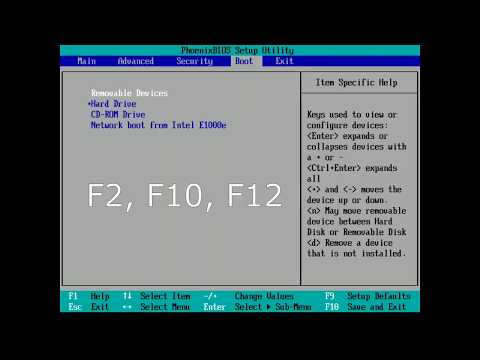
Как Создать Загрузочную Флешку с Windows 7-10-11 / Как Сделать Загрузочную Флешку из Образа ISOСкачать

Самая полная установка Windows 10 + Драйвера + Программы + Настройки и СекретыСкачать

УСТАНОВИТЬ WINDOWS 10 с ФЛЕШКИ - Подробнейшая инструкция! + ГДЕ СКАЧАТЬ + ДРАЙВЕРА + НАСТРОЙКИСкачать

Как установить Windows 7 с флешки на SSD и HDD понятно и пошагово для начинающихСкачать

Как в биосе поставить загрузку с флешкиСкачать

Подробная пошаговая инструкция как установить Windows 10 на компьютер с USB флешки или диска.Скачать

Установка Windows 10 с флешки на компьютер или ноутбук (новое)Скачать

Как установить windows 10 с флешки / установка windows / ПОШАГОВАЯ ИНСТРУКЦИЯСкачать

